win8系统下造成鼠标间接性失灵的应对方法
摘要:方法一:请您调出右边的超级菜单-更改电脑设置-电脑和设备-鼠标和触摸板选项里的触摸板是否设置的无延迟。如果不是,建议您设置成无延迟。方法二:...
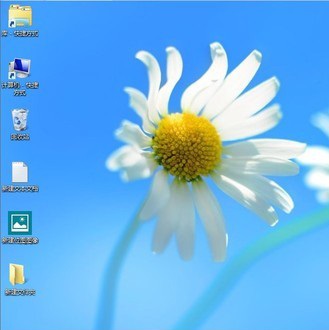
方法一:
请您调出右边的超级菜单-更改电脑设置-电脑和设备-鼠标和触摸板选项里的触摸板是否设置的无延迟。
如果不是,建议您设置成无延迟。
方法二:
对鼠标触摸板设备驱动程序进行更新;
方法三:
尝试卸载更新
WIN+X控制面板卸载程序查看已经安装的更新
然后将最近的更新卸载。
方法四:
以上方案都不奏效的情况下,建议进行系统还原操作或重置Win8.1系统。
【win8系统下造成鼠标间接性失灵的应对方法】相关文章:
★ Win8.1系统设备管理器光驱图标有黄色感叹号的解决方法
下一篇:
win8系统电源按钮添加睡眠功能的方法
